Une fois votre processus de recrutement terminé, la dernière étape consiste à embaucher le candidat. Pour finaliser le dossier du candidat dans HRWize, vous devez vous rendre dans :
Recrutement - Candidats
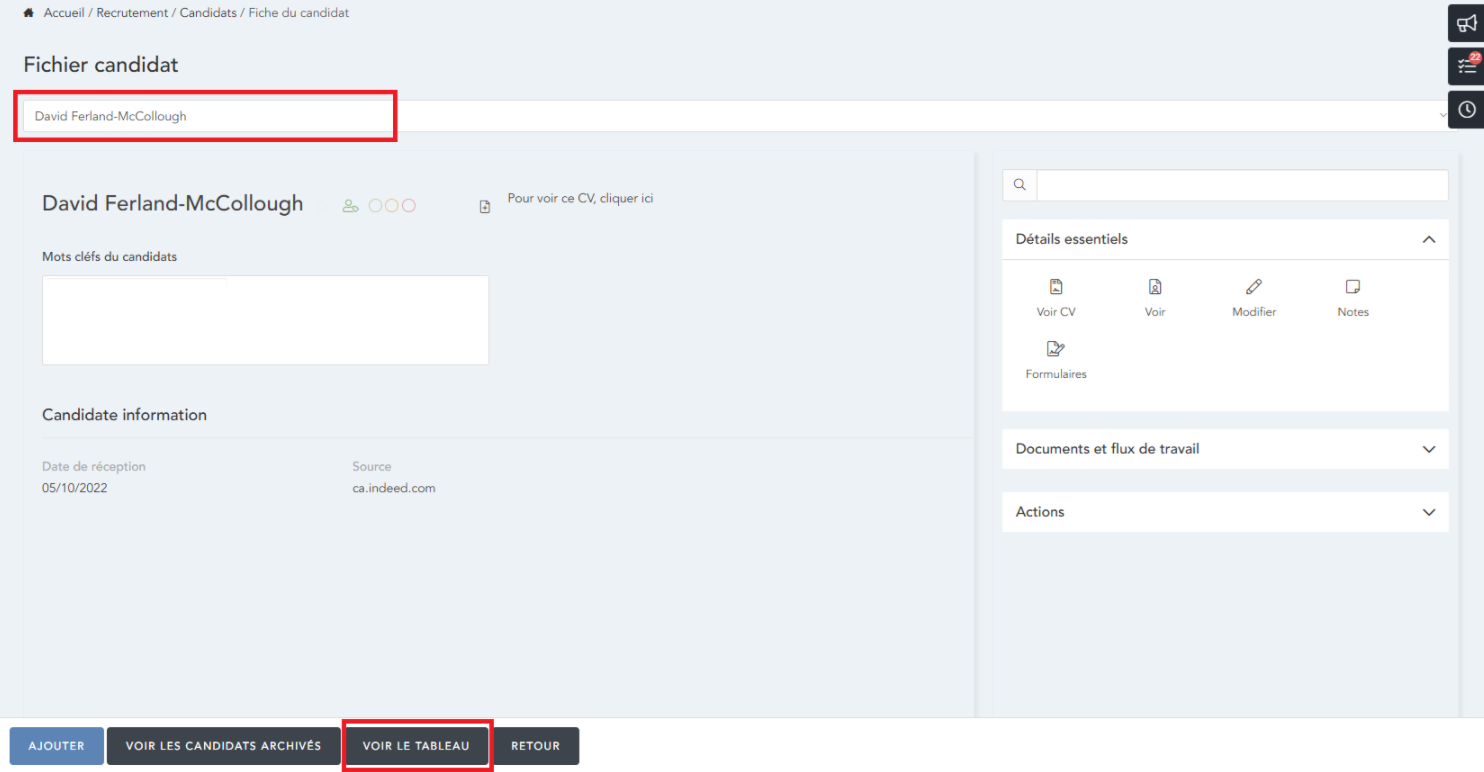
Pour finaliser le processus de recrutement de votre candidat, sélectionnez Actions - Finaliser. Une fois sélectionné, l'écran complet s'ouvrira:
Sur cet écran, vous verrez les mêmes champs que ceux disponibles lors de l'ajout d'un employé. La plupart des champs, tels que Prénom, Nom et Adresse, vous serviront à saisir les coordonnées des employés. Cependant, vous ne saurez peut-être pas quelles données saisir dans les champs ci-dessous. Nous vous expliquons donc leur utilité ci-dessous :
- ID professionnel : il s'agit de tout identifiant que vous utilisez au sein de votre organisation pour différencier les employés, tel que le numéro d'employé ou l'identifiant de paie.
- Numéro de assurance sociale/SSN: dans la plupart des pays, le gouvernement attribue à chaque employé un numéro unique qui l'identifie en tant qu'individu, généralement à des fins fiscales. Nous utilisons ce numéro pour vous empêcher de saisir des employés en double, car ce numéro est unique au niveau gouvernemental. Si vos employés ne disposent pas de ce numéro ou si vous ne souhaitez pas le conserver, vous pouvez saisir n'importe quelle information dans ce champ, à condition qu'elle soit unique au sein de votre entreprise (vous pouvez par exemple saisir l'identifiant professionnel).
- Courriel travail : si vous souhaitez utiliser le Libre Service, il est essentiel de saisir une adresse e-mail professionnelle valide pour chaque employé, car celle-ci sera utilisée pour envoyer des notifications, etc.
- Date de début - Quand le candidat commence-t-il à travailler dans l'entreprise ?
- Date de fin du contrat - Si l'employé travaille sous contrat, quand celui-ci prend-il fin ?
- Gestionnaire : ce champ est explicite, mais il convient de noter qu'il ne doit y avoir qu'un seul employé dans l'entreprise qui n'ait pas de gestionnaire (c'est-à-dire la personne au sommet de la hiérarchie). Nous vous recommandons donc de saisir d'abord cette personne, puis de descendre dans la hiérarchie. De cette façon, vous créez la hiérarchie en attribuant d'abord les rôles de niveau gestionnaire. Ainsi, lorsque vous passez au niveau suivant de gestionnaires ou d'employés, la liste correcte des gestionnaires sera disponible dans la liste déroulante.
- Chef de service : ce champ vous permet de désigner le chef de service de l'employé.
- Chef de service ?/Super approbateur ? - Ces options permettent de sélectionner l'employé comme chef de service ou super approbateur.
- Devise - Quelle devise est utilisée pour payer cet employé ?
- Salaire - Quel est le salaire de l'employé ?
- Allocation de congés : si vous n'avez pas encore configuré vos paramètres de temps libre, cette option vous permettra d'entrer une valeur, puis de choisir entre des jours ou des heures. Si votre entreprise dispose de plusieurs types de temps libre attribués aux congés payés, vous devez d'abord les configurer en accédant aux paramètres de temps libre, puis en entrant les types de temps libre.
- Flux de travail : cette option vous permettra de déclencher un flux de travail une fois que cet employé aura été créé.
Pour finaliser la création du candidat, une fois que vous avez saisi les informations dans les champs, cliquez sur « Soumettre ».
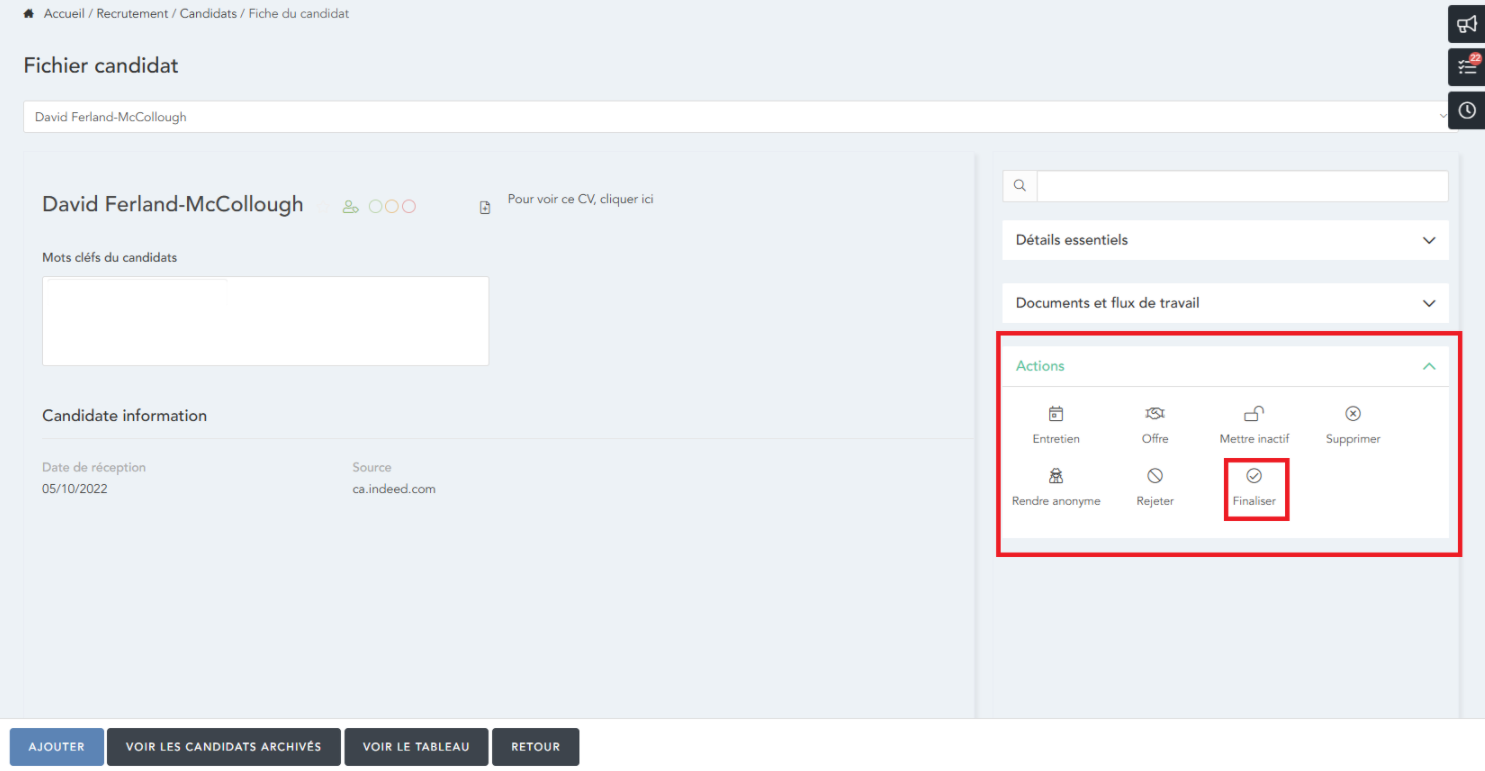
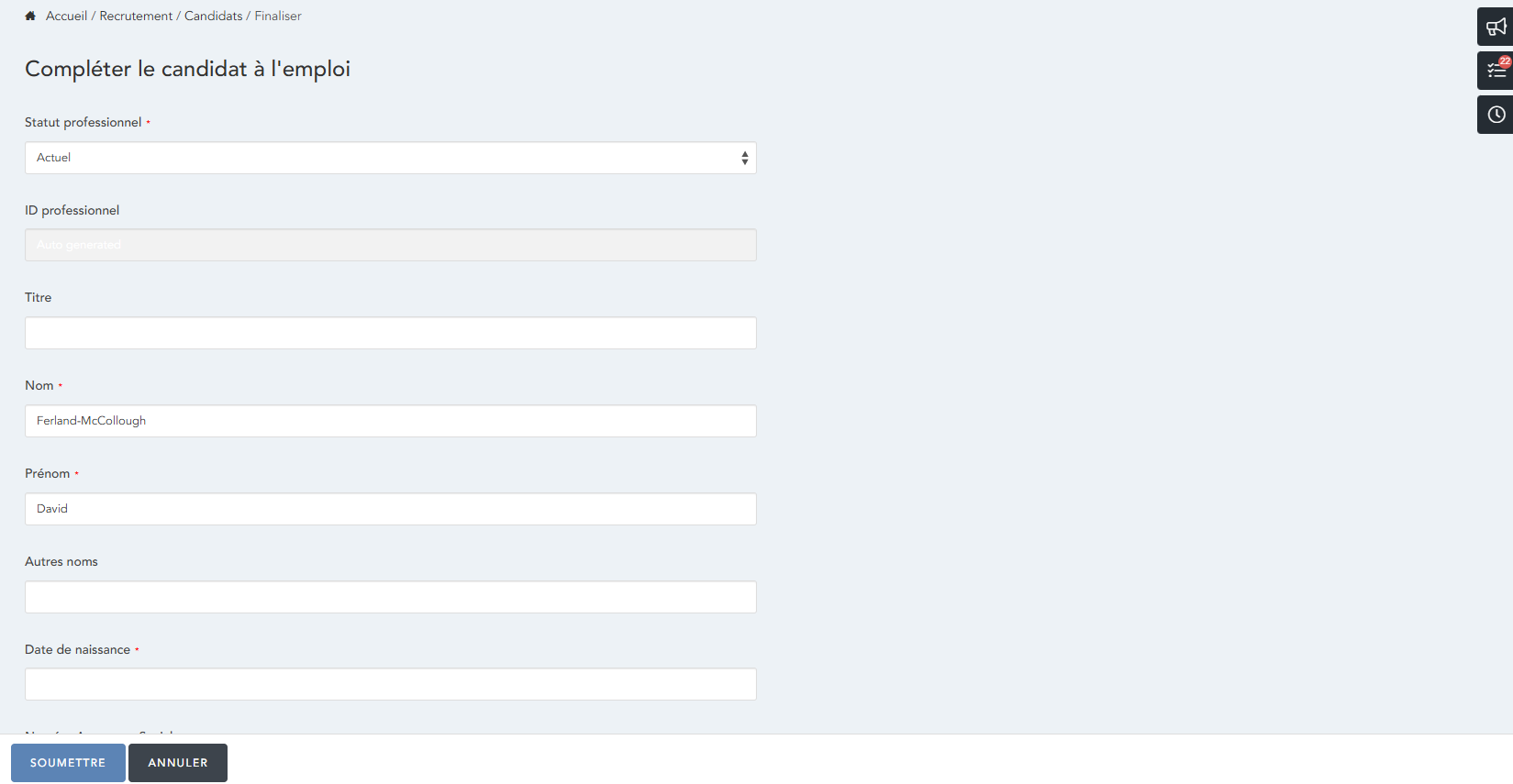
HRWize
Commentaires